Apple usub, et privaatsus on põhiline inimõigus ja nii on nende mobiilse operatsioonisüsteemi iga väljalaskega Cupertinos asuv tehnoloogiahiiglane pakub jätkuvalt võimsaid ja tõhusaid funktsioone, mis aitavad teil kaitsta kõige olulisemat sulle - ja see ei erine iOS 15 puhul.
Uusim iPhone'i värskendus on toonud sisse palju uusi privaatsus- ja turvafunktsioone, aga ka versiooniuuendusi vanematele tööriistadele, sealhulgas rakenduse privaatsus aruanne kolmandate osapoolte rakenduste jälgimiseks, sisseehitatud VPN teie IP-aadressi peitmiseks, teie asukohapiirangud kolmandate osapoolte rakenduste jaoks ja rohkem.
Kuigi on palju uusi privaatsus- ja turvaprobleeme, on siin üksikasjalik ülevaade iOS 15 kõige olulisematest probleemidest teie iPhone'is.
Sisu
- 1. Rakenduse privaatsusaruanne
- 2. Privaatne relee iCloud+ jaoks
- 3. Peida Minu e-post iCloud+ jaoks
- 4. Kaitske meilitegevust
- 5. Seadistage kinnituskood
-
6. Jagage praegust asukohta üks kord
- Seonduvad postitused:
1. Rakenduse privaatsusaruanne
Selle loendi esimest funktsiooni nimetatakse rakenduste privaatsusaruandeks, mis võimaldab teil oma kolmandate osapoolte rakendusi jälgida nagu kunagi varem. Iganädalases aruandes, millele pääsete juurde teie seadete kaudu, saate vaadata, milliseid andureid (asukoht, kaamera, mikrofon, fotod ja kontaktid) teie rakendused kasutavad ja kui sageli. Samuti saate vaadata andmeid, millele nad juurde pääsevad ja kuhu need saadetakse.
Enne kui saate oma olemasolevat vaadata Rakenduse privaatsusaruanne, peate selle esmalt oma iPhone'is lubama. Selleks tehke järgmist.
- Ava Seaded rakendus.
- Puudutage nuppu Privaatsus.
- Klõpsake lehe allosas Salvestage rakenduse tegevus.
- Lülitage sisse Salvestage rakenduse tegevus.
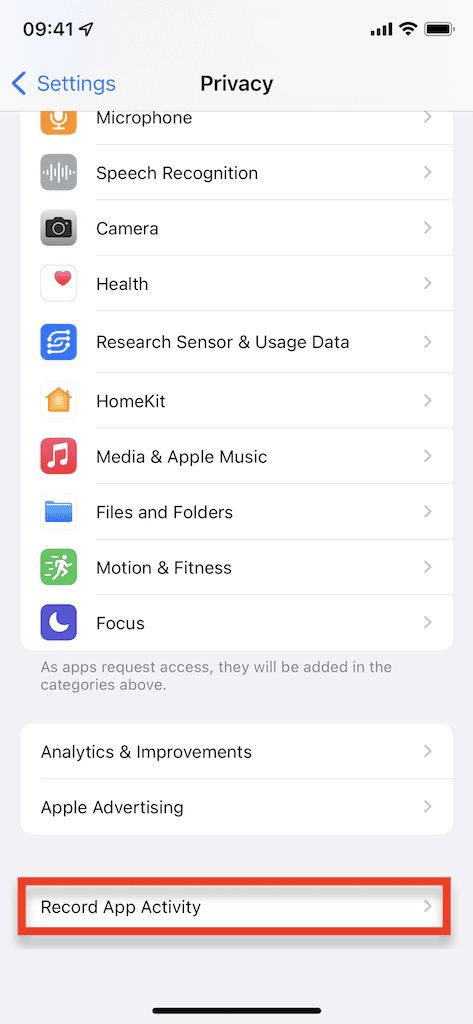
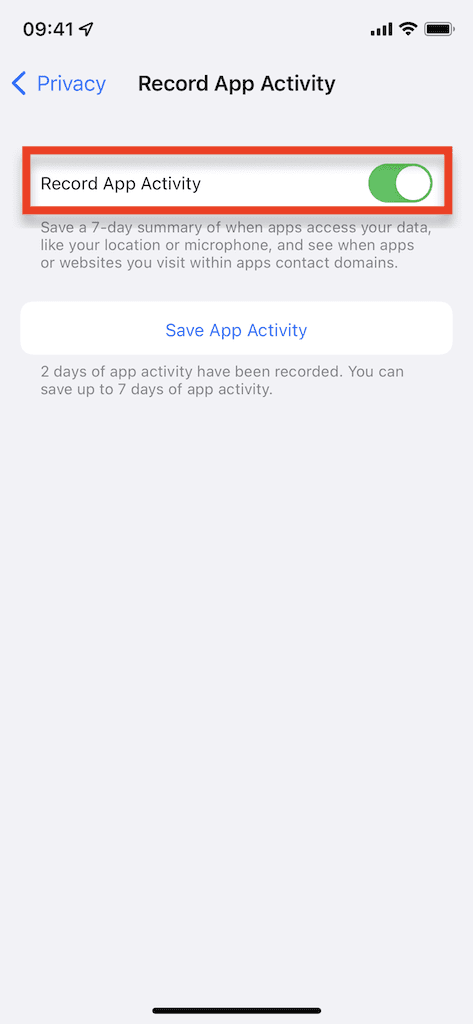
Märge: Kui puudutate Salvesta rakenduse tegevus, saate salvestada 7-päevase aruande oma rakenduse tegevuste kohta JSON-failina, mis salvestab JavaScript Object Notationis keerukamad objektid lihtsate andmetena.
Kui see on lubatud, hakkab teie iPhone koostama teie rakenduse tegevuste aruannet, mida saate vaadata samal lehel, kus lubasite rakenduse privaatsusaruande. 7 päeva pärast saate vaadata oma esimest aruannet ja saate korraga vaadata vaid nädala jagu teavet.
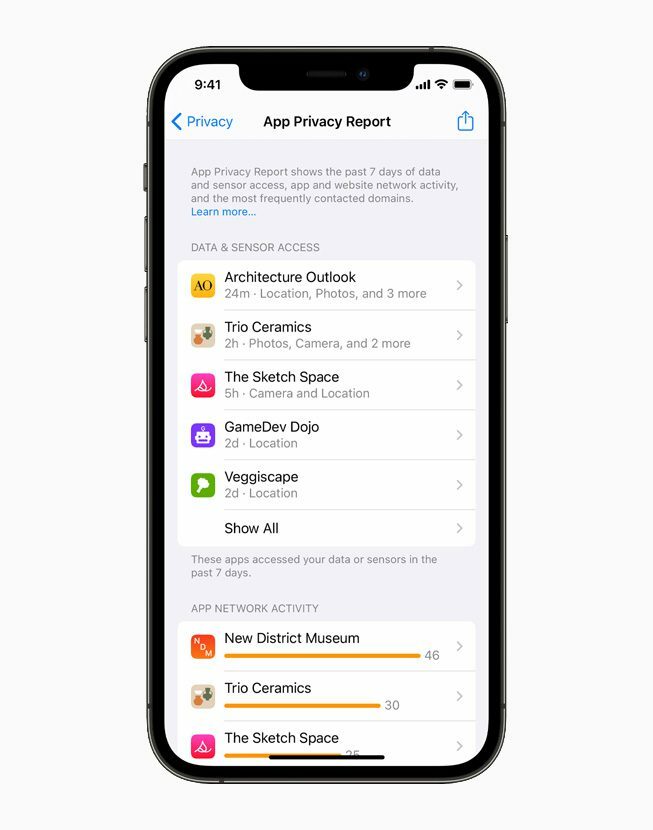
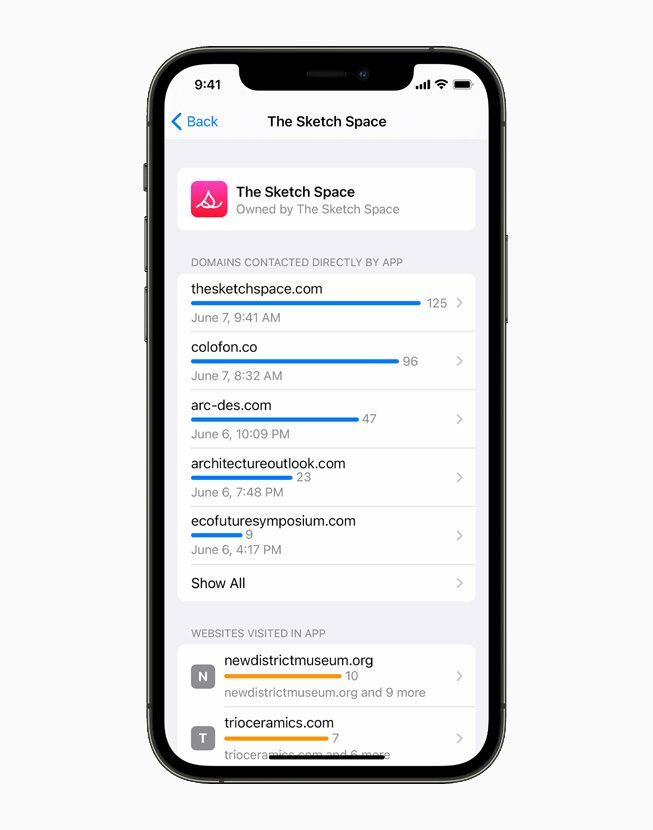
2. Privaatne relee iCloud+ jaoks
Private Relay on üks paljudest uutest privaatsusfunktsioonidest, mis on kaasas Apple'i tasulise pilvetellimusega iCloud+ (alates 0,99 dollarist 50 GB eest). Iga kord, kui kasutate Internetti, saab teie võrguteenuse pakkuja koguda selle kohta olulist teavet külastatavad veebisaidid ja millal, mida nad saavad omakorda kasutada profiili loomiseks, mis kirjeldab teie sirvimist üksikasjalikult ajalugu. Private Relay abil saate takistada oma Interneti-teenuse pakkujal ja isegi Apple'il nägemast, kes te olete ja milliseid veebisaite Safaris külastate, näiteks VPN-iga.
Kui maksate iCloud+ eest, võite saada teatise, mis küsib, kas soovite lubada oma praeguses võrgus privaatülekande. Kui aga seda pole juhtunud, saate selle ka käsitsi lubada.
- Avatud Seaded.
- Puudutage oma nimi tipus.
- Mine sisse iCloud.
- Puudutage nuppu Privaatne relee (beeta).
- Lülitage sisse Privaatne relee (beeta).
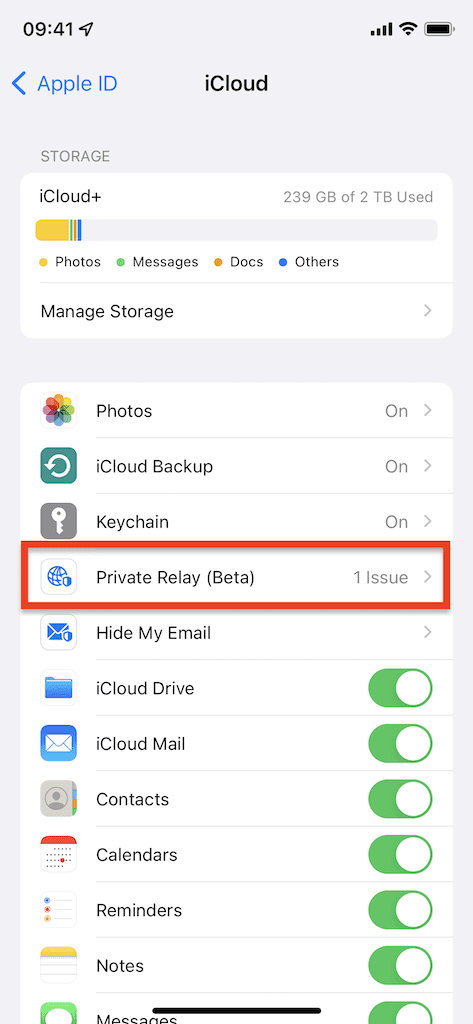
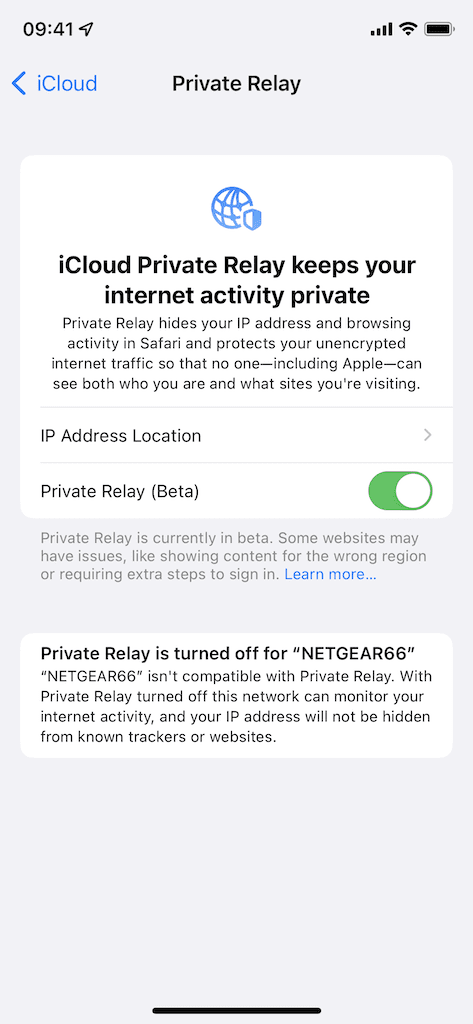
Kui Private Relay on lubatud, on teie IP-aadressi asukoht võltsitud. Saate seadistada, kas soovite, et teie IP-aadress pärineb teie üldisest asukohast, et saaksite seda teha saate Safaris kohalikku sisu või kui te seda ei tee, võite valida mõne muu riigi ja ajavööndi hoolitseda.
Privaatne edastus ei pruugi siiski töötada kõigi võrkudega, millega olete ühendatud, olenemata sellest, kas see on teie mobiilsidepakett või WiFi-võrk. Kui see ei tööta, näete lehe allosas teadet "Privaatne relee on (teie võrgu) jaoks välja lülitatud." Kuna Private Relay on praegu beetaversioonis, võib ühilduvus teiste võrkudega tulevikus suureneda.
3. Peida Minu e-post iCloud+ jaoks
Hide My Mail loob unikaalse võltsitud e-posti aadressi, kui registreerute kasutades Logige sisse Apple'iga et kolmandad osapooled ei saaks teie tegelikku isiklikku e-posti aadressi kätte. See on viis, kuidas ikkagi saada e-kirju, mis saadetakse teile, kuid mitte väljastada isiklikke andmeid, kui te seda ei soovi. Kuigi funktsioon on olnud saadaval alates iOS 14-st, on seda toetatud iOS 15-ga.
Selle asemel, et seda kasutada ainult funktsiooniga Logi sisse Apple'iga, saate nüüd luua võltsmeili igal ajal, kui maksate iCloud+ eest.
- Puudutage meilikursori suvalist kohta.
- Puudutage nuppu Peida minu e-post kui see kuvatakse otse klaviatuuri kohal.
- Sirvige loodud e-kirju.
- Puudutage nuppu Kasuta.
Võltsitud e-kiri ilmub meiliväljale ja seejärel saate konto loomiseks sisestada parooli või lasta Apple'il endale selle genereerida.
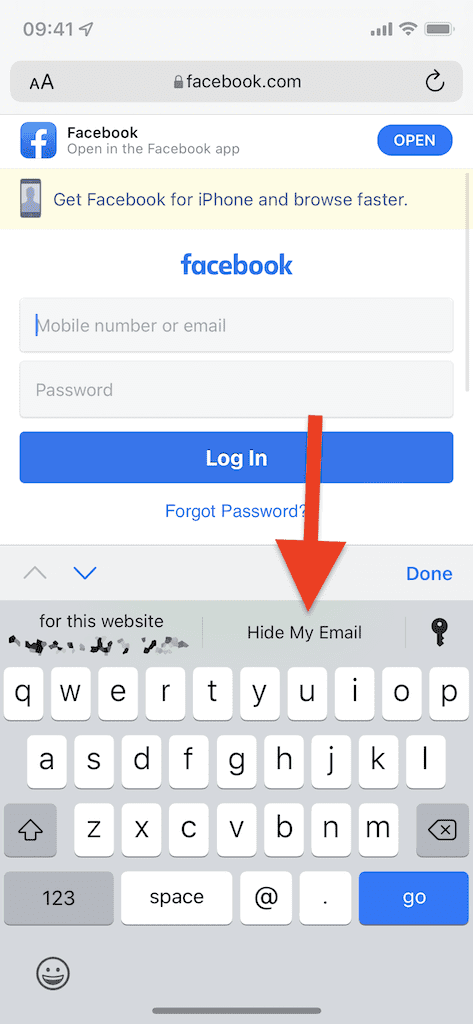
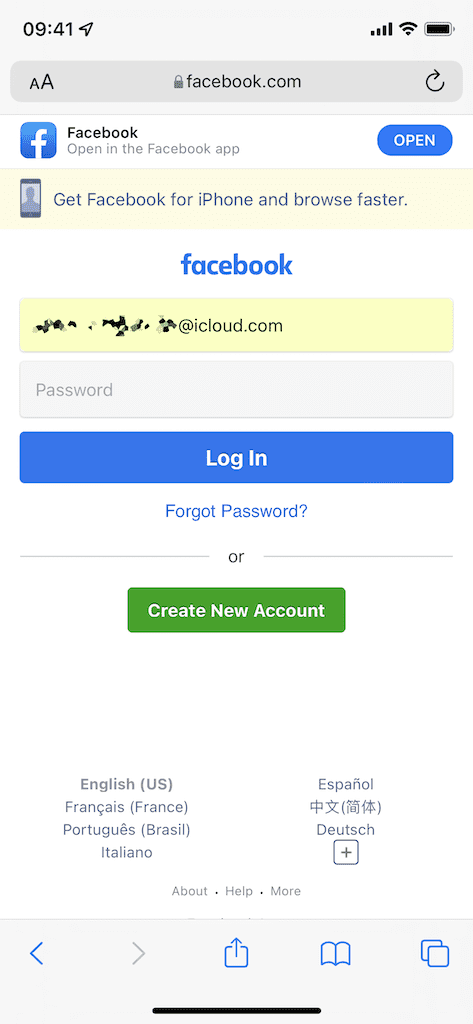
Samuti saate luua võltsitud e-kirja rakendusest Seaded ja seejärel lihtsalt kleepida see kuhu iganes vajate.
- Ava Seaded rakendus.
- Puudutage ülaosas oma nime.
- Mine sisse iCloud.
- Puudutage nuppu Peida minu e-post.
Siin näete loendit kõigist võltsitud meilidest, mille olete loonud funktsiooni Peida minu meilid kasutades. Puudutage ülaosas valikut Loo uus aadress unikaalse e-posti aadressi loomiseks. Lisage oma aadressile silt, et teaksite, mille jaoks see mõeldud on, ja seejärel puudutage Edasi selle loomiseks. Saate hiljem minna oma võltskirjade loendisse, et muuta silti, lisada märkust või see deaktiveerida.
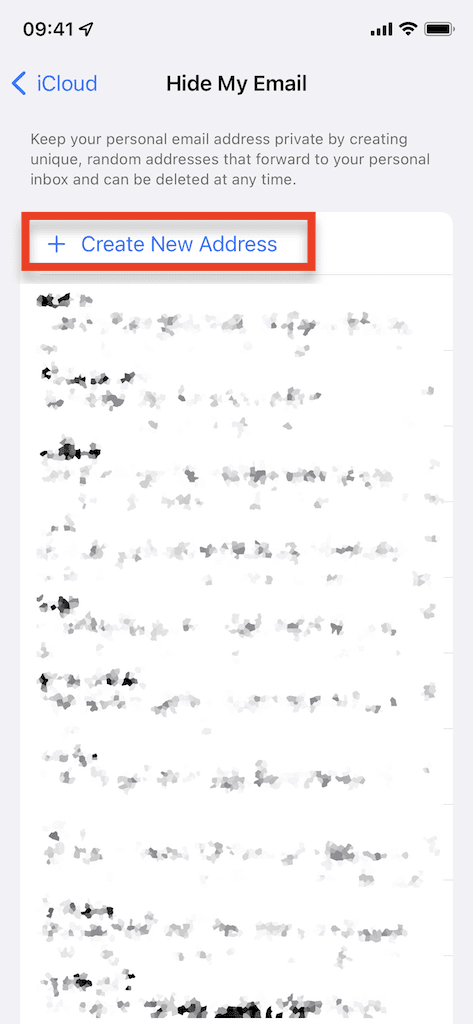
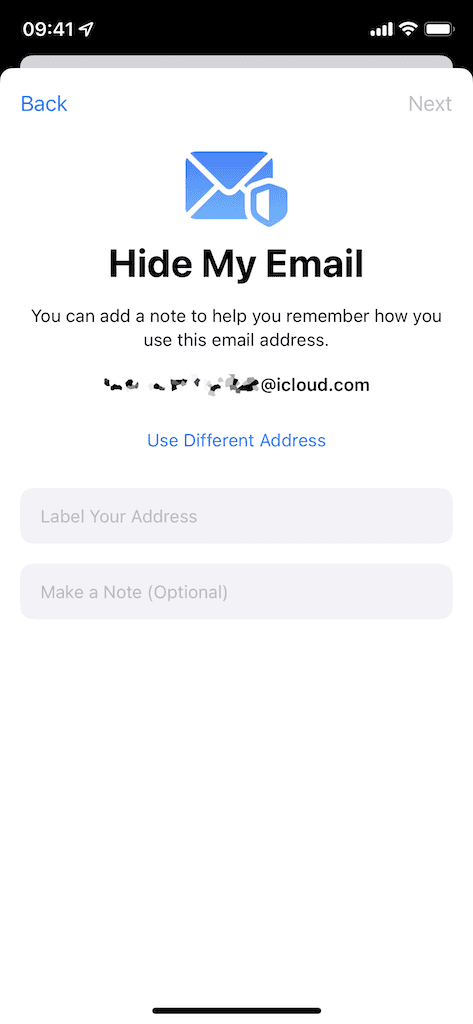
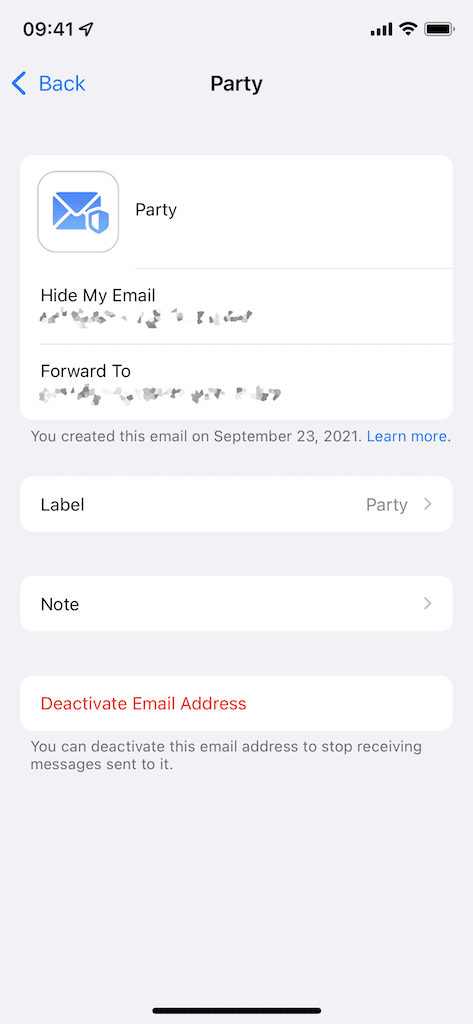
4. Kaitske meilitegevust
Kui te ei maksa iCloud+ eest või ei saa Private Relayt oma võrguga tööle panna, on olemas muud privaatsusfunktsioonid, mis aitavad teid uteliailta pilgu eest kaitsta. iOS 15-s on uus Kaitske meilitegevust seade, mis takistab saatjatel, kes täidavad teie postkasti tüütute meilidega (ja jälgijatega), näha teie IP-aadressi igal ajal, kui avate nende e-kirjad. Kuigi see tundub lihtne, võib see raskendada nende saatjate jaoks teie võrgutegevuse ja asukohaga linkimist ning teie jälgimist.
Selleks, et turundajad ja teised meili saatjad ei pääseks nende meilide avamisel teie IP-aadressile ja asukohale juurde, toimige järgmiselt.
- Ava Seaded rakendus.
- Puudutage nuppu Mail.
- Mine sisse Privaatsuskaitse.
- Lülitage sisse Kaitske meilitegevust.
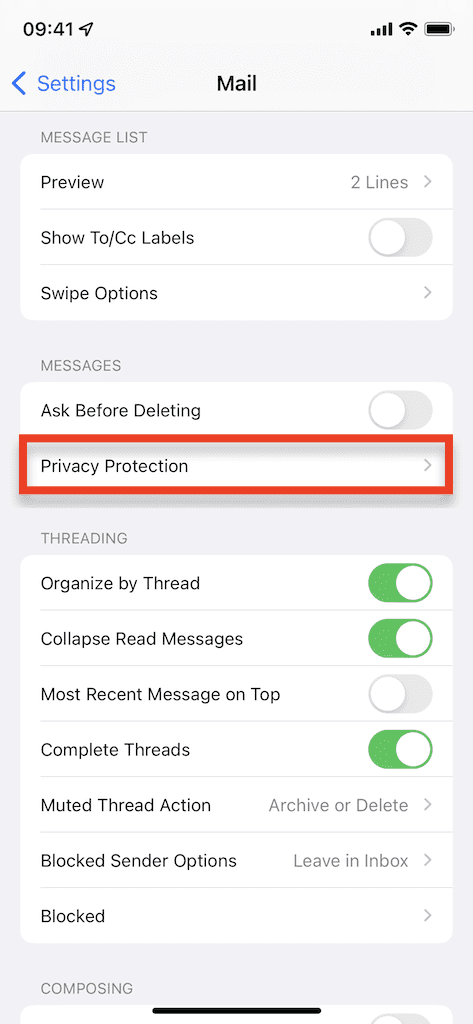
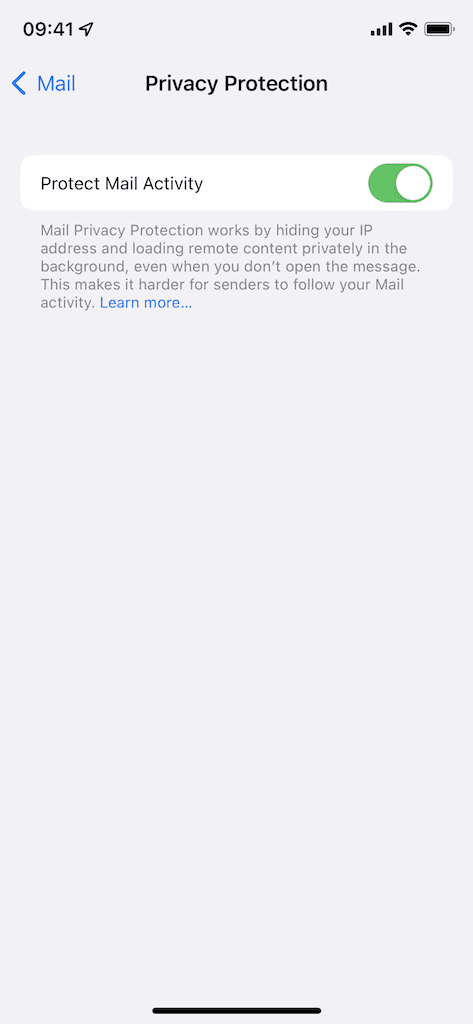
5. Seadistage kinnituskood
Kahefaktoriline autentimine (2FA) pakub teie kontodele täiendavat turvalisust, sundides teid kontrollima ise, kasutades kahte erinevat autentimistegurit: oma e-posti aadressi ja parooli ning kinnituskoodi (nt teksti kaudu sõnum). See on oluline tööriist, mis aitab vältida häkkerite juurdepääsu teie väärtuslikele kontodele, isegi kui neil on teie parool. Seetõttu on Apple loonud teie jaoks oma autentimise.
- Ava Seaded rakendus.
- Minema Paroolid.
- Puudutage olemasolevat kontot (või lisage see, kasutades paremas ülanurgas olevat plussmärki).
- Löö Seadistage kinnituskood.
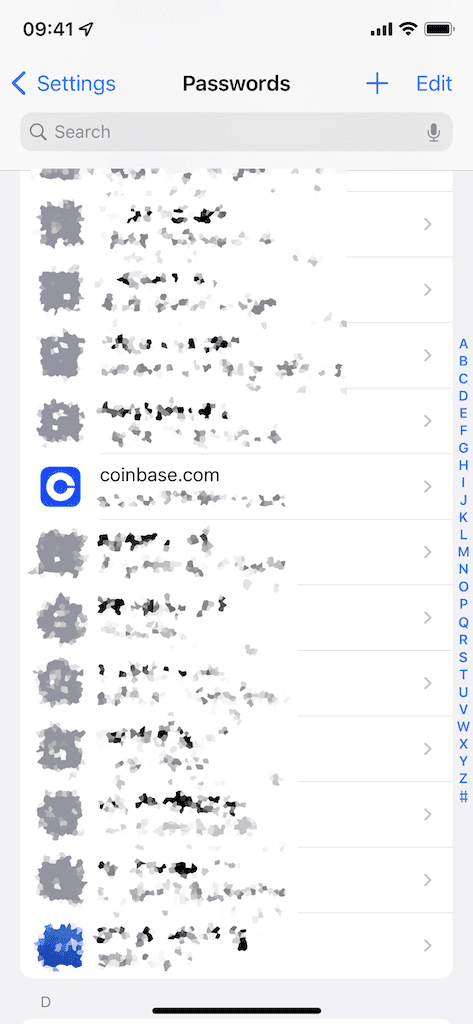
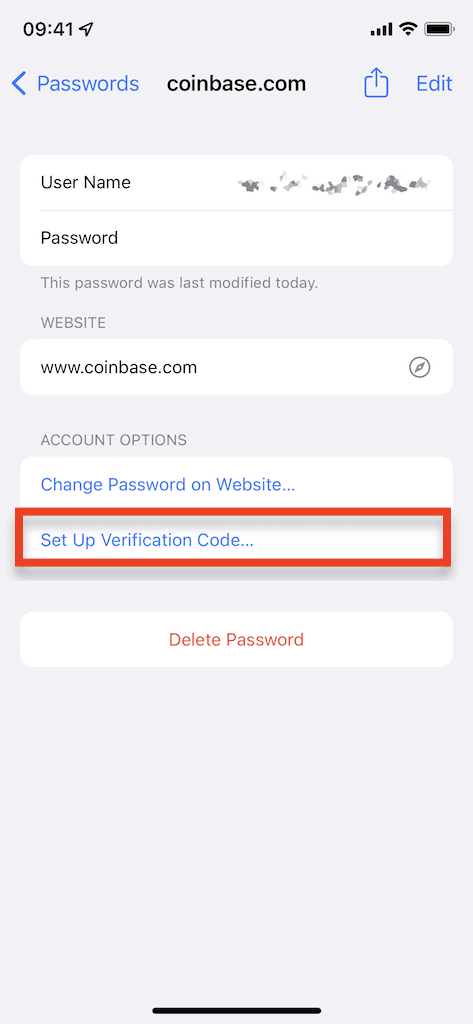
Kui olete seda teinud, peate kas sisestama seadistusvõtme või skannima QR-koodi. See osa võib olla pisut keeruline, kuid järgmiseks peate logima rakenduses või veebibrauseris kontole sisse ja liikuma oma konto/profiili seadete juurde. Niikaua kui veebisait toetab autentija kasutamist, peaksite suutma leida vajaliku seadistusvõtme või QR-koodi. Tavaliselt võib selle leida Paroolid teie konto seaded.
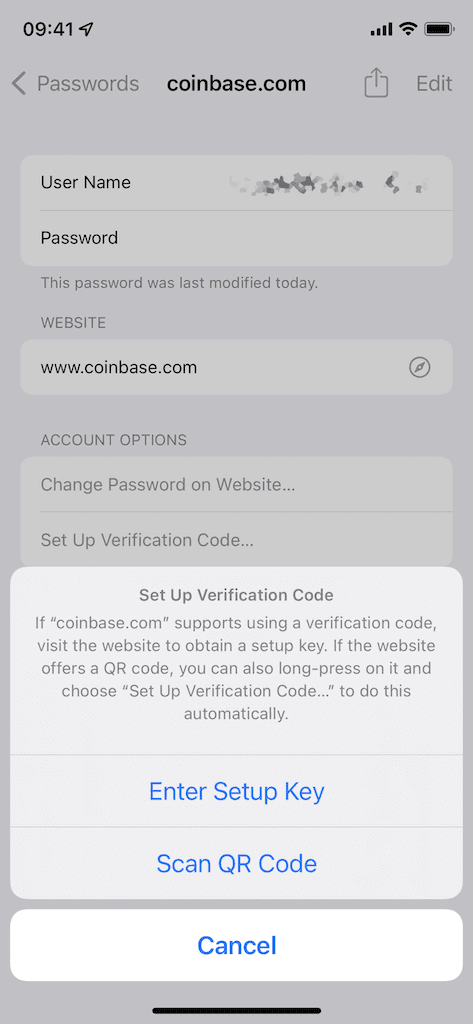
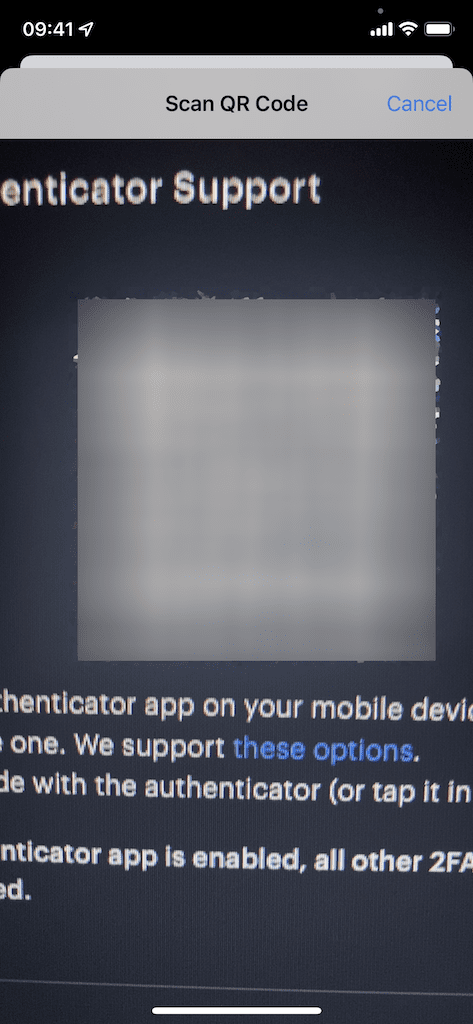
Märge: Kui teil on selle leidmisega probleeme, saatke ettevõttele e-kiri.
Kui olete seadistusvõtme sisestanud või QR-koodi skanninud, peate sisestama oma iPhone'is kuvatava kinnituskoodi kolmanda osapoole rakendusse või veebisaidile. Tehke seda kiiresti, sest teil on selle sisestamiseks aega vaid 30 sekundit enne uue kinnituskoodi loomist. Pärast kinnituskoodi sisestamist on teie kontol nüüd Apple'i kaudu 2FA.
Selle testimiseks logige sellele kontole sisse. Pärast tüüpiliste mandaatide sisestamist palutakse teil end Apple'i autentija abil kinnitada. Erinevalt tekstisõnumist või meilist ei pea te koodi kopeerimiseks ja kleepimiseks mujale minema. Selle asemel, nagu iCloudi meili ja parooli puhul, võite lihtsalt puudutada klaviatuuri, et iga kord automaatselt sisestada kinnituskood.
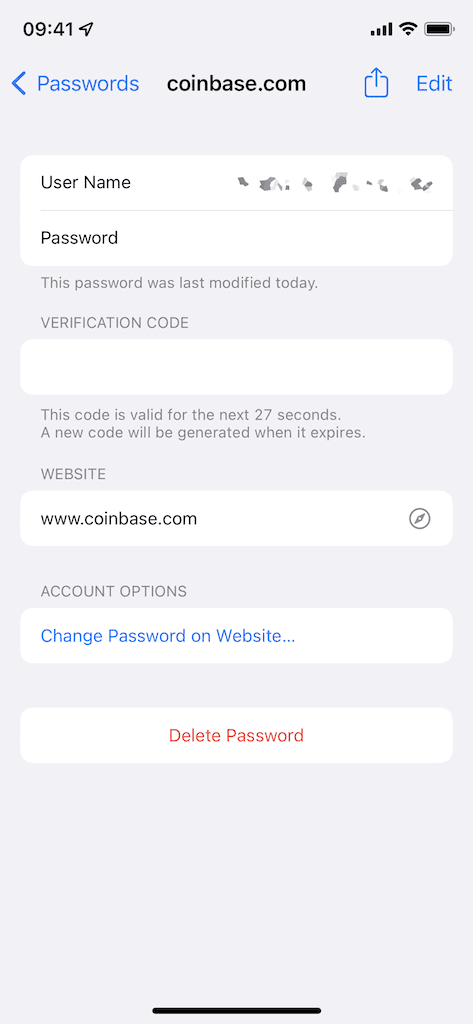
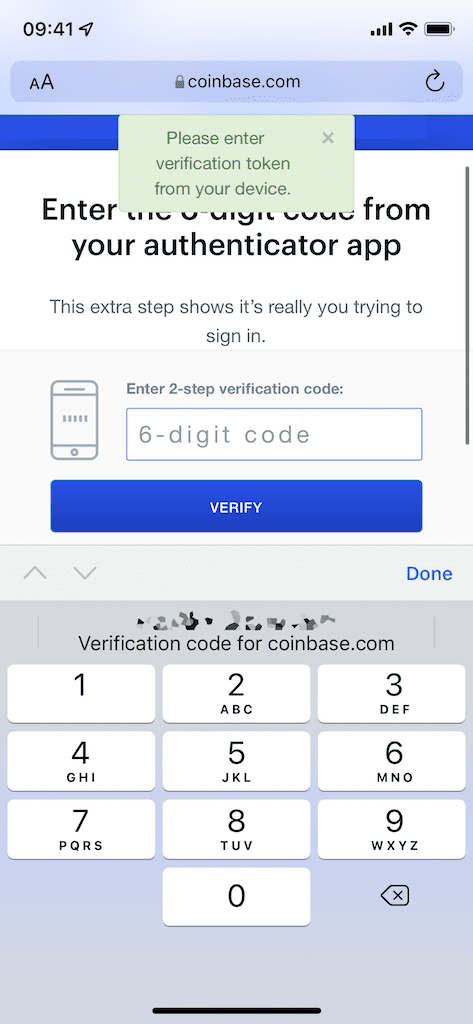
6. Jagage praegust asukohta üks kord
Kolmandate osapoolte rakendused saavad teie asukohta jälgida, mis on tavaliselt hea. See aitab teil kiiresti Google Mapsis juhiseid hankida või Yelpis ettevõtet leida, kuid rakendus ei pea alati teadma, kus te olete. Kuigi teil on võimalus mitte kunagi lubada rakendusel teie asukohta jälgida, on teil nüüd iOS 15 puhul võimalus anda sellele juurdepääs teie asukohale ainult üks kord.
Rakenduste kasutamisel peaksite aeg-ajalt saama hoiatusi, mis küsivad, kas soovite lubada rakendusel kasutada teie asukohta üks kord, ainult rakenduse kasutamise ajal või mitte kunagi. Kui te aga hoiatust ei saa, saate neid lube ka ilma ootamata muuta.
- Avatud Seaded
- Valige rakendus
- Puudutage nuppu Asukoht
- Vali Küsi järgmine kord või kui jagan
Järgmine kord, kui kasutate rakendust ja asukohateenuseid, saate märguande, milles küsitakse, kuidas soovite sellega oma asukohta jagada. Vali Ainult üks kord et anda rakendusele juurdepääs teie asukohale ainult ühe korra. Järgmine kord, kui kasutate rakendust, küsitakse teilt uuesti, kas rakendus vajab teie asukohta.
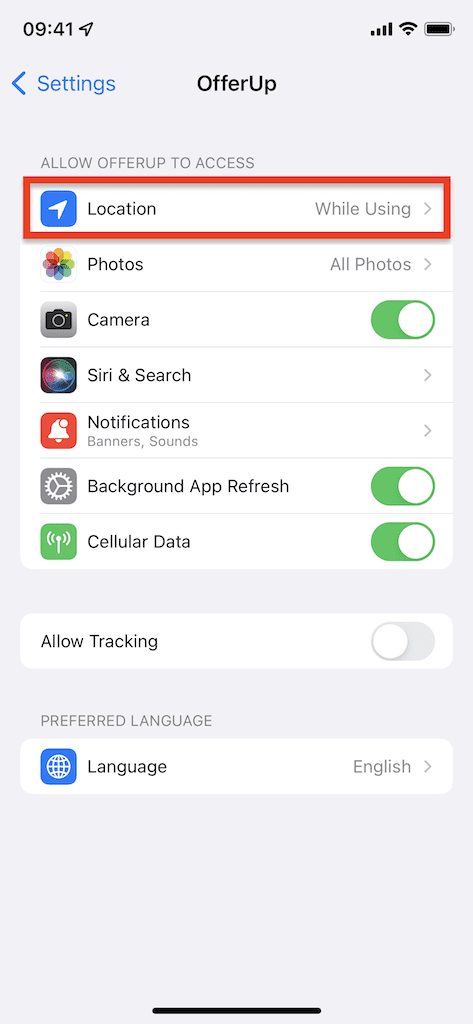
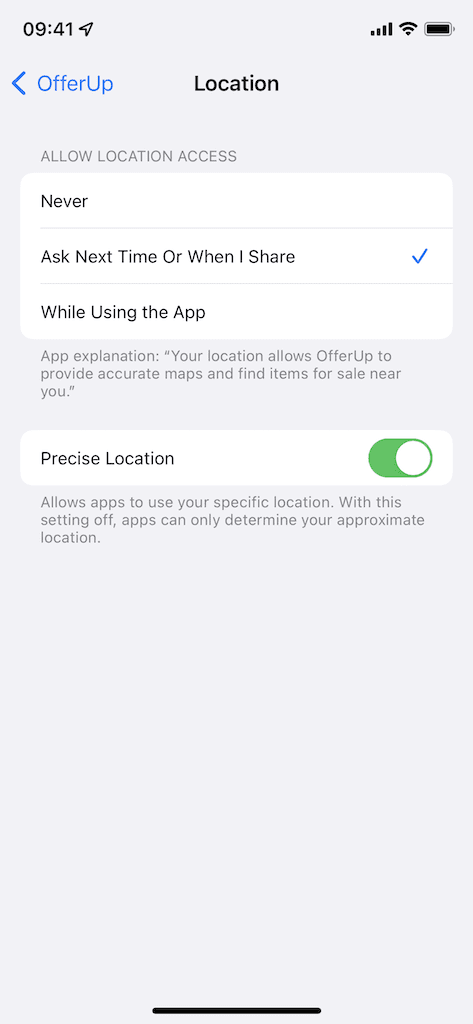
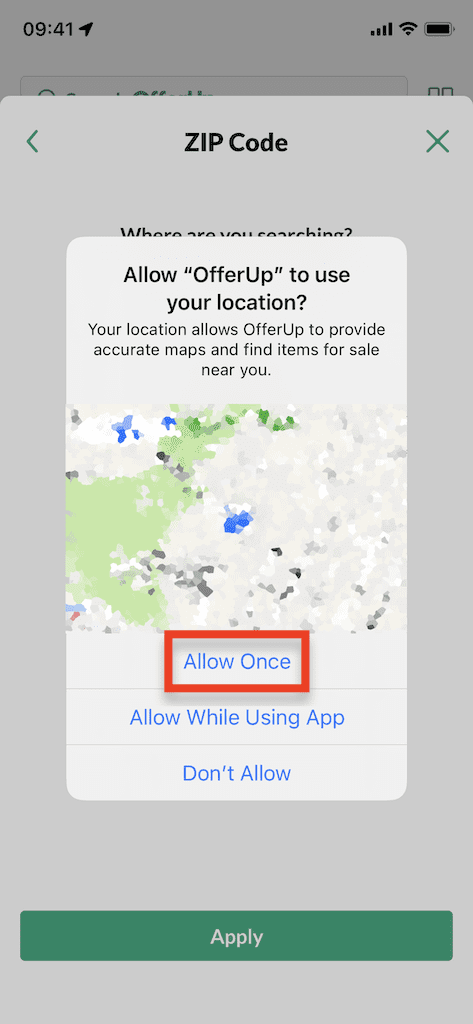
Lisaks kuuele selles juhendis mainitud funktsioonile on iOS 15-l mitmeid muid privaatsus- ja turvaprobleeme, millest tasub teada, sealhulgas seadmesisesed Siri taotlused, mis aitavad vältida kolmanda osapoole helisalvestust ja laiendatud HomeKit Secure Video tugi teie kodu turvalisuse tagamiseks süsteem.

mulle meeldib asju kirjutada.